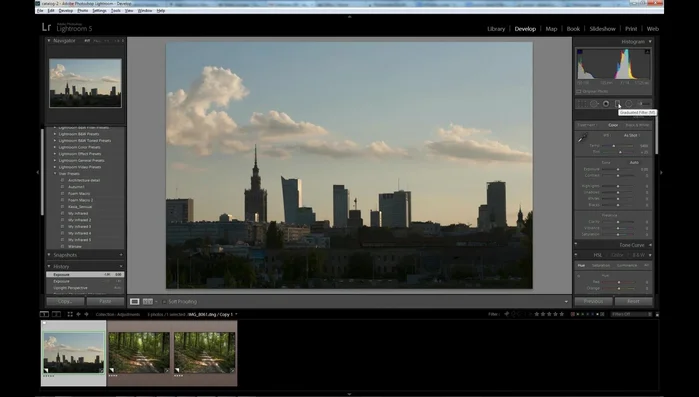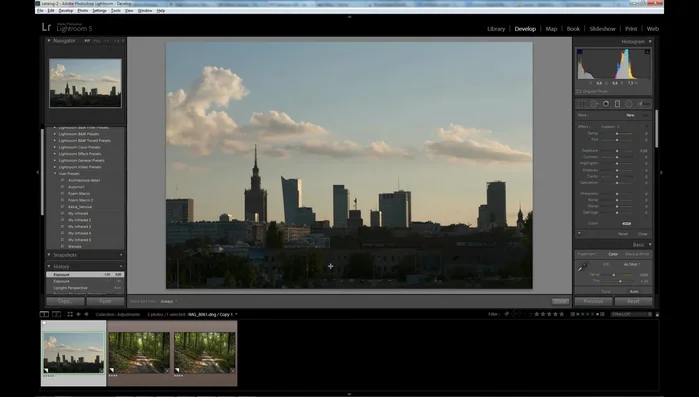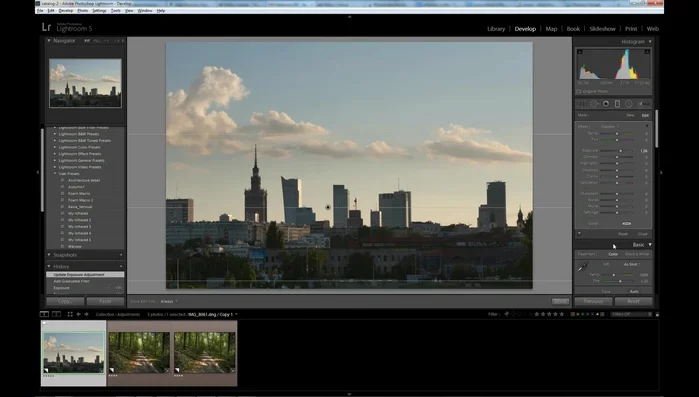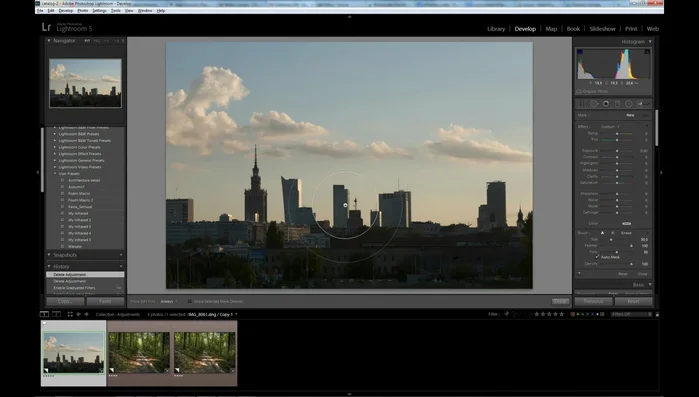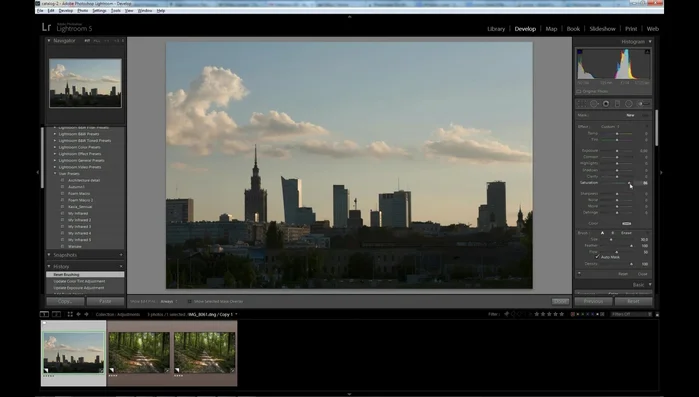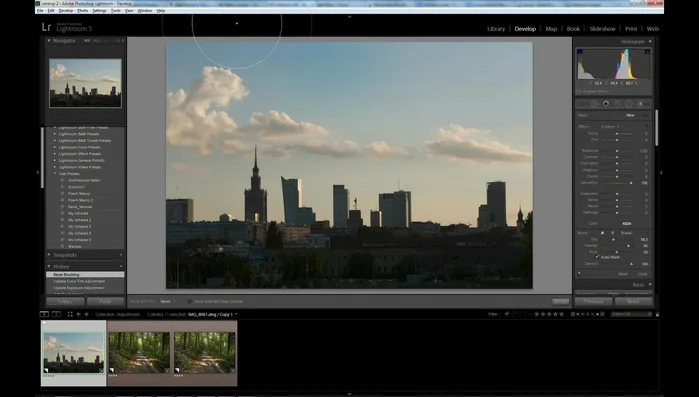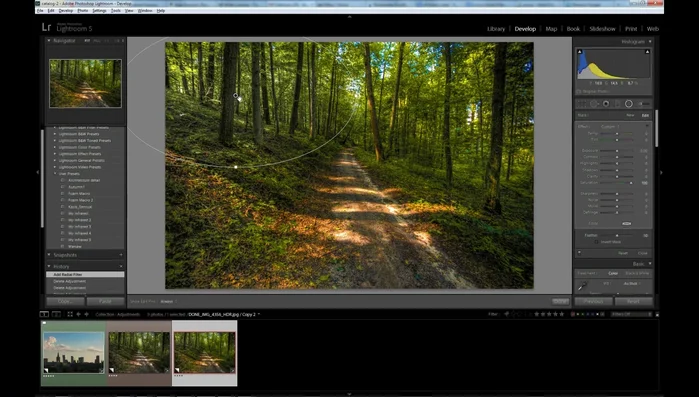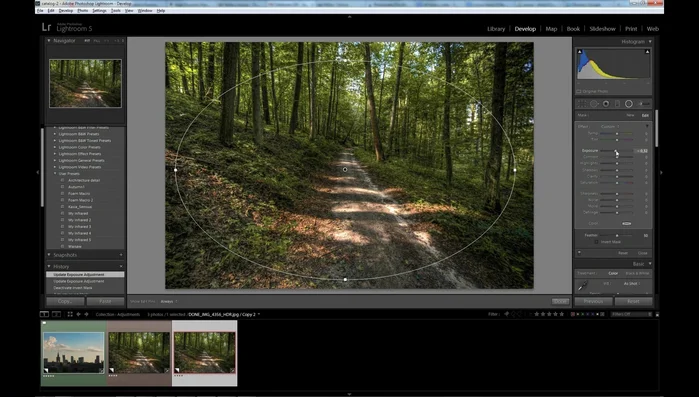Master the art of selective adjustments in Lightroom 5 and unlock your photos' full potential. This definitive guide reveals how to precisely target specific areas of your images, enhancing details and creating stunning results. Learn to refine tones, colors, and sharpness with pinpoint accuracy, transforming ordinary photos into breathtaking masterpieces. Discover the power of selective editing with Lightroom 5.
Methods: Filtro Graduale
Istruzioni Passo dopo Passo
-
Attivazione del Filtro Graduale
- Seleziona il filtro graduale (premendo 'M' o cliccando sull'icona corrispondente).

Attivazione del Filtro Graduale -
Applicazione del Filtro
- Disegna il filtro sull'area desiderata (tieni premuto il tasto Maiusc per un filtro dritto).

Applicazione del Filtro -
Regolazione delle Impostazioni
- Regola i cursori (esposizione, contrasto, saturazione, ecc.) per modificare solo l'area selezionata.

Regolazione delle Impostazioni
Tips
- Attiva/disattiva il filtro per confrontare il prima e il dopo.
- Sperimenta con diverse impostazioni per ottenere il risultato desiderato.
Methods: Pennello di Regolazione
Istruzioni Passo dopo Passo
-
Attivazione del Pennello di Regolazione
- Seleziona il pennello di regolazione (premendo 'K' o cliccando sull'icona corrispondente).

Attivazione del Pennello di Regolazione -
Attivazione Maschera Automatica (opzionale)
- Seleziona la maschera automatica per applicare le modifiche solo ad aree simili al punto centrale del pennello.

Attivazione Maschera Automatica (opzionale) -
Regolazione delle Impostazioni
- Regola le impostazioni (esposizione, saturazione, ecc.).

Regolazione delle Impostazioni -
Applicazione delle Modifiche tramite Pitturata
- Dipingi sull'area desiderata per applicare le modifiche.

Applicazione delle Modifiche tramite Pitturata
Tips
- Modifica le dimensioni del pennello per una maggiore precisione.
- Attiva/disattiva il filtro per confrontare i risultati.
Methods: Filtro Radiale
Istruzioni Passo dopo Passo
-
Selezione del Filtro Radiale
- Seleziona il filtro radiale (premendo 'Shift + M' o cliccando sull'icona corrispondente).

Selezione del Filtro Radiale -
Definizione dell'Area di Applicazione
- Disegna il filtro sull'area desiderata.
- Attiva/disattiva "Inverti Maschera" per applicare le modifiche all'interno o all'esterno dell'area selezionata.


Definizione dell'Area di Applicazione -
Regolazione dei Parametri
- Regola i cursori per ottenere l'effetto desiderato.

Regolazione dei Parametri
Tips
- Modifica la forma e le dimensioni del filtro per una maggiore precisione.
- Combina più filtri radiali per ottenere effetti più complessi.
Errori Comuni da Evitare
1. Maschere troppo ampie o troppo piccole
Motivo: Una maschera troppo ampia corregge aree indesiderate dell'immagine, mentre una troppo piccola non corregge a sufficienza l'area target, producendo risultati innaturali o incompleti.
Soluzione: Utilizza strumenti di mascheratura precisi come il pennello di aggiunta e sottrazione, affinando i bordi con la maschera graduale o il pennello di precisione per un controllo più accurato.
2. Utilizzo eccessivo di regolazioni
Motivo: Applicare troppe regolazioni selettive contemporaneamente può portare a un'immagine innaturale, sovra-corretta e priva di realismo.
Soluzione: Procedi gradualmente, applicando una regolazione alla volta e valutando attentamente il risultato prima di passare alla successiva.
FAQs
Come posso selezionare aree specifiche di un'immagine per applicare regolazioni selettive in Lightroom 5?
Lightroom 5 offre diversi strumenti per la selezione selettiva. Il pennello di regolazione ti permette di dipingere sulle aree che vuoi modificare. Il filtro radiale crea un'ellisse o un cerchio regolabile, ideale per vignette o correzioni di aree circoscritte. Il filtro graduato, invece, applica regolazioni a una parte dell'immagine, ideale per il cielo o l'orizzonte.